
發布時間:2016/08/03 18:03:02
很多標簽制作用戶,會涉及用分數為標簽進行編號。那既然是編號,自然會想到用BarTender軟件設置序列化,來簡化標簽的打印過程。但是要怎樣在BarTender只序列化分數中的分母,而分子不變呢?下面,一起來看看。
1、在BarTender 2016中,首先我們在標簽中創建一個以分數作為編號的角標文本“1/2”。這個文本有兩個數據源,而并非直接在文本輸入“1/2”。
2、如圖,在創建的文本中,默認數據源數據值鍵入“1/”,然后單擊創建數據源按鈕,創建一個新的“嵌入的數據”類型,鍵入值為“2”。
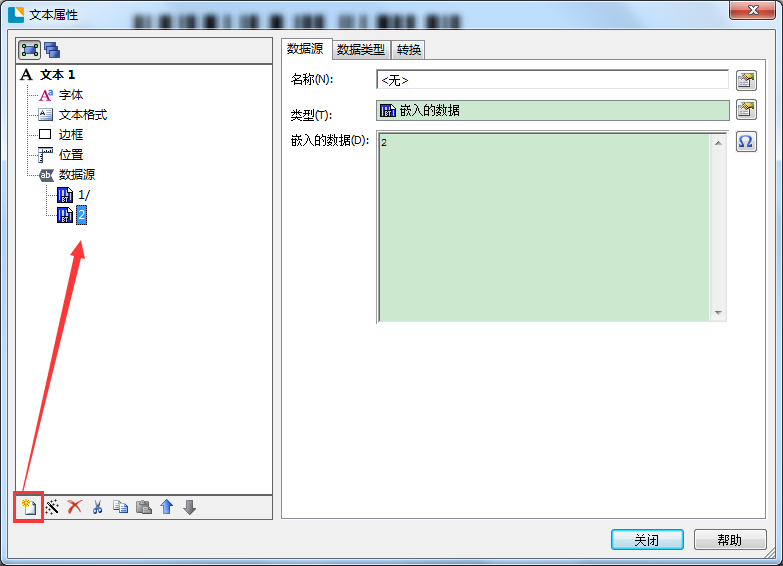
3、選中數據源“2”,將右側選項卡切換至“轉換”界面。單擊“序列化”一欄后的設置按鈕,以進行序列化設置,因值“2”僅為分母,所以這里就實現了只序列化分母的作用。
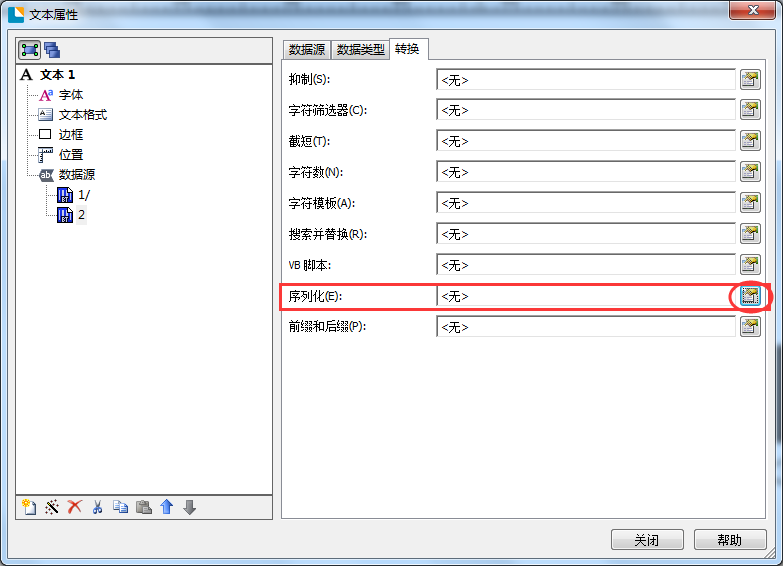
4、在彈出的序列化設置對話框,以常用的連續序列化設置為例。勾選“遞增”,方法一欄中選擇“數字”或“字母和數字”,注意“保留字符”是否勾選,根據自己的實際情況來。預覽無誤,單擊確定即可。
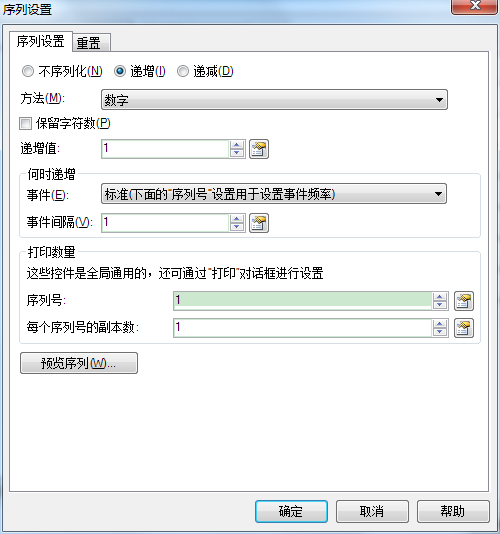
上述就是在BarTender中實現只序列化分數中的分母,而分子不變的設置方法,反過來亦然,小編只是采取了一個稍微笨拙點方法,小伙伴們若有更好的方法,要不吝賜教哦。預覽看看效果:
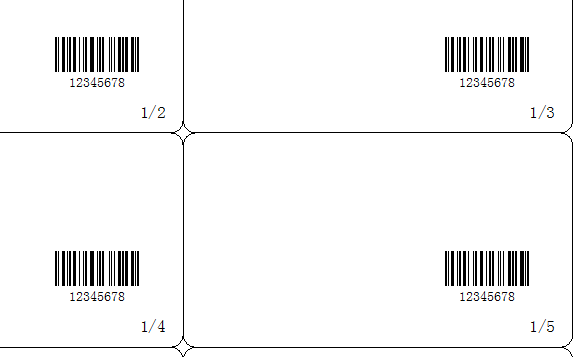
BarTender作為一款專業的條碼設計軟件,只要你想做,花點時間和精力自然就能得到所要求的標簽模板。涉及的數據庫、編程什么的,更要自己多用心啦。想要學習更多BarTender軟件的使用技巧,歡迎至BarTender教程中心,查詢所需內容。
展開閱讀全文
︾
?
標簽打印軟件下載 | 條碼打印軟件使用教程 | BarTender經典案例 | 隱私條款 | 網站地圖 | 關于我們